Grupo Pivot Table Los productos en Excel
Productos Grupo | Fechas de grupo
En este ejemplo se le enseña cómo agrupar elementos de tabla dinámica. Aprender a agrupar los productos y la forma de las fechas de grupo por trimestres.
A continuación puede encontrar una tabla dinámica. volver Ir a las tablas dinámicas para aprender cómo crear esta tabla pivote.
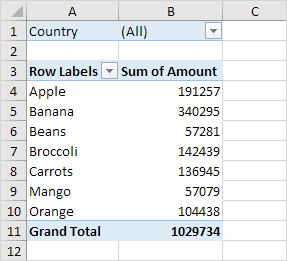
Productos Grupo
El campo El producto contiene 7 artículos. Manzana, plátano, frijoles, brócoli, zanahorias, mango y naranja.
Para crear dos grupos, ejecute los siguientes pasos.
-
En la tabla dinámica, seleccione manzana y plátano.
-
Haz clic derecho y haga clic en Grupo.
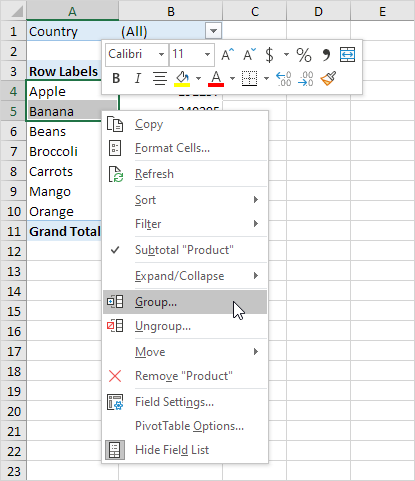
-
En la tabla dinámica, seleccione frijoles, brócoli, zanahorias, mango y naranja.
-
Haz clic derecho y haga clic en Grupo.
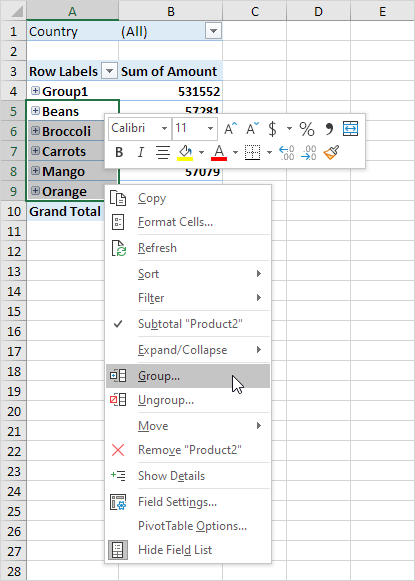
Resultado:
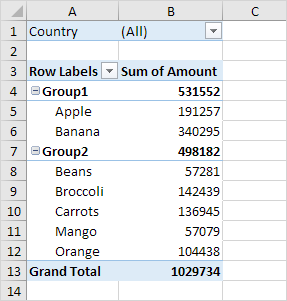
Nota: para cambiar el nombre de un grupo (Grupo 1 ó Grupo 2), seleccione el nombre y editar el nombre en la barra de fórmulas. Para desagrupar, seleccione el grupo, haga clic derecho y haga clic en Desagrupar.
-
Para contraer los grupos, haga clic en el signo menos.
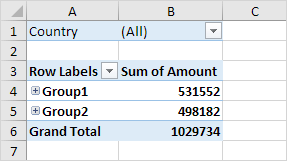
Conclusión: Apple y plátano (Grupo 1) tienen un total superior a todos los demás productos (Group2) juntos.
Fechas Grupo
Para crear la tabla dinámica a continuación, en lugar del campo del producto, agregar el campo Fecha al área Filas. El campo Fecha contiene muchos elementos. 6-Jan, 7-ene-8-Jan, 10-ene-11-Jan, etc.
Para agrupar estas fechas por cuartas partes, se ejecutan los siguientes pasos.
-
Haga clic en cualquier celda dentro de la columna con fechas.
-
Haz clic derecho y haga clic en Grupo.
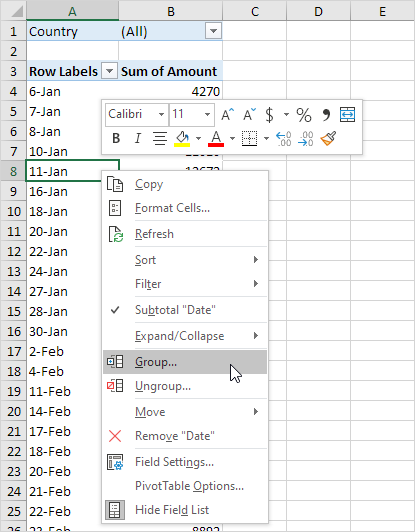
-
Seleccione Quarters y haga clic en OK.
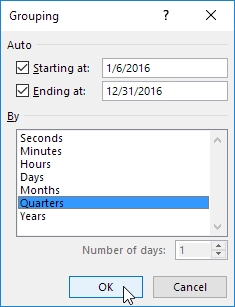
Nota: puede ver las opciones para agrupar por segundos, minutos, horas, etc.
Resultado:
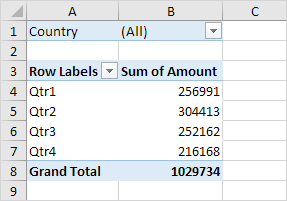
Conclusión: Barrio 2 es el mejor trimestre.